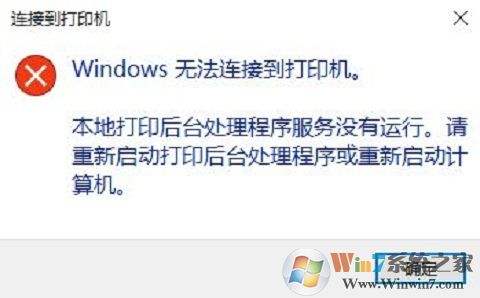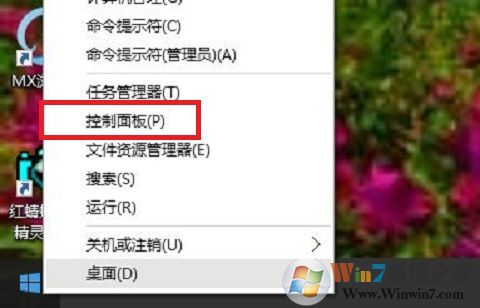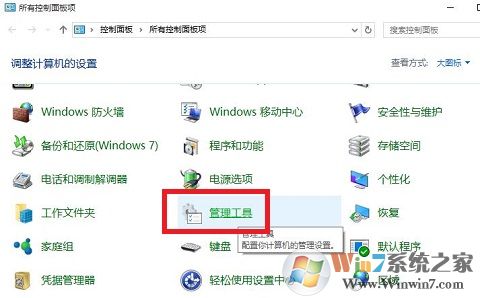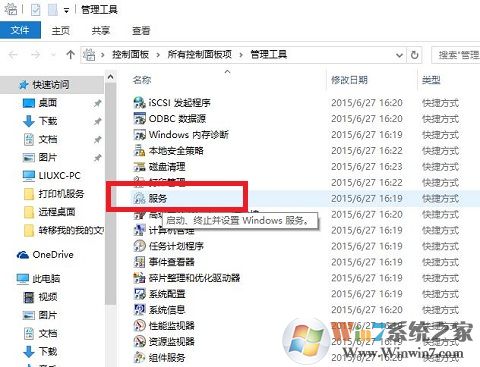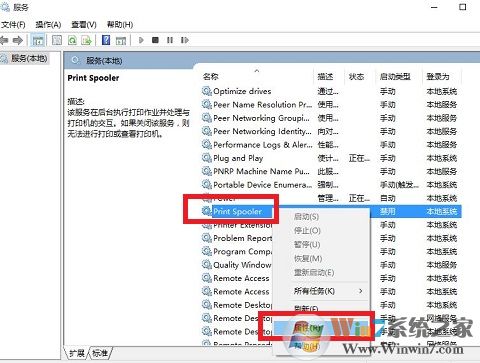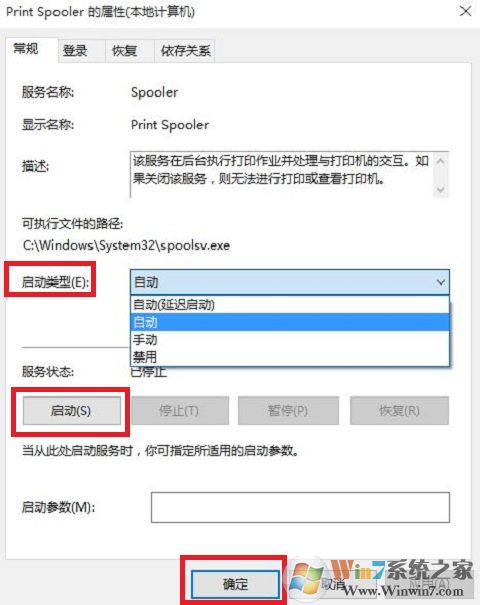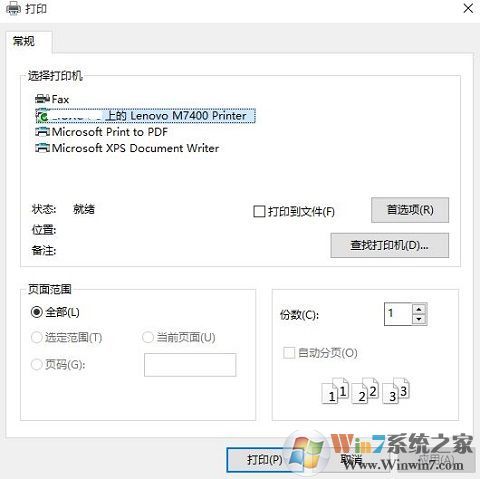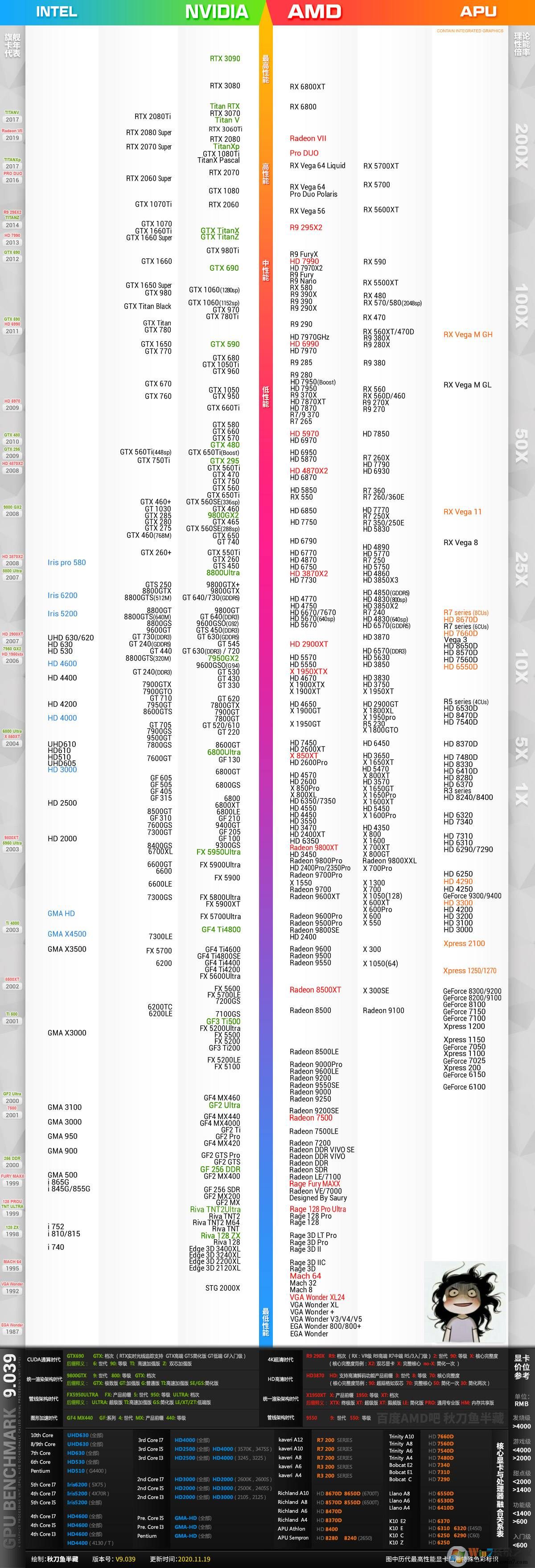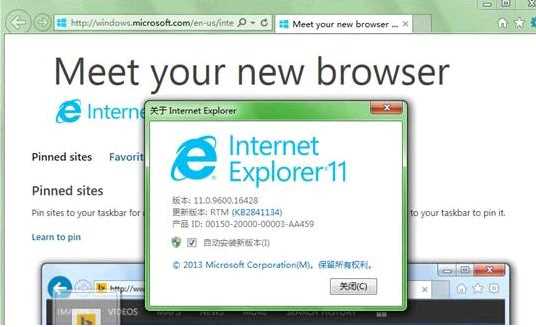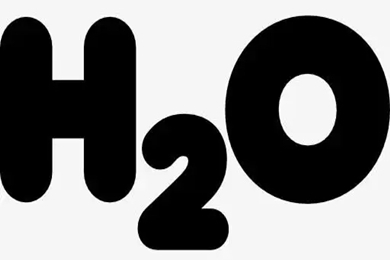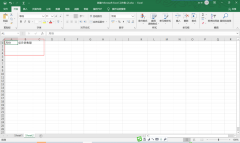win10系统无法使用打印机提示Windows 无法连接到打印机的解决方法
[来源:未知 作者:永春小孩 发表时间:2023-04-02 02:22 阅读次数:载入中...]|
win10系统无法使用打印机提示Windows 无法连接到打印机怎么办?很多用户在升级win10系统之后都发现系统无法连接打印机了,提示Windows 无法连接到打印机的错误。下面本人就详细的为大家介绍win10系统提示Windows 无法连接到打印机的解决方法。 问题描述: Windows 10 系统在使用打印机时,提示 Windows 无法连接到打印机,“本地打印后台处理程序服务没有运行。请重新启动打印后台处理程序或重新启动计算机”,如图:
解决方案: 1、右键点击开始菜单,选择弹出菜单中的“控制面板”,如图:
2、在控制面板里点击“管理工具”,如图:
3、在管理工具的窗口选择“服务”,如图:
4、找到“Print Spooler”服务,在此服务上点击鼠标右键,弹出菜单选择“属性”,如图:
5、“启动类型”中选择“自动”,“服务状态”选择“启动”,然后点击“确定”按钮,如图:
6、再次使用打印机执行打印任务,已经可以正常打印,无报错信息了,如图:
|
Tags:
责任编辑:永春小孩相关文章列表
- 发表评论
-
- 最新评论 进入详细评论页>>